SHOPIFY: ¿Cómo agregar código de conversión y seguimiento de clics?
Este tutorial es muy importante después de crear con éxito anuncios de CPA como banners, shopping, native y muchos más. De lo contrario, no podrá realizar un seguimiento de las conversiones exitosas. Complete ambos tutoriales a continuación.
¿Cómo funcionan el seguimiento de clics y el código de conversión?
a) Cuando los clientes potenciales hagan clic en su anuncio, visitarán su sitio y observarán el contenido y los productos que vende. El sistema IgniterAds registrará sus clics y direcciones IP, así como a través del caché.
b) Una vez que compren sus artículos de venta, el código de conversión (incrustado en su Shopify Checkout) enviará datos al sistema IgniterAds de que hay ventas exitosas y se registrará la conversión del 100%.
c) Si se registra el seguimiento de clics pero no se realiza ninguna compra, la conversión no se registrará.
Código para seguimiento de clics
1. Obtenga primero su código de seguimiento de clics a través del panel de IgniterAds en la sección MANAGE ADS. Luego, haga clic en el icono de lápiz como se muestra con la segunda flecha roja en la imagen de abajo.

2. Debe copiar el código de seguimiento de clics que se insertará en la página principal de su sitio web. Para copiar, haga clic en el icono de lápiz como se muestra con la flecha roja en la imagen a continuación.

3. Ahora, inicie sesión en su panel de Shopify y haga clic en Themes ubicado en la columna de la izquierda. Luego, haga clic en el botón Actions ubicado en la columna de la derecha.
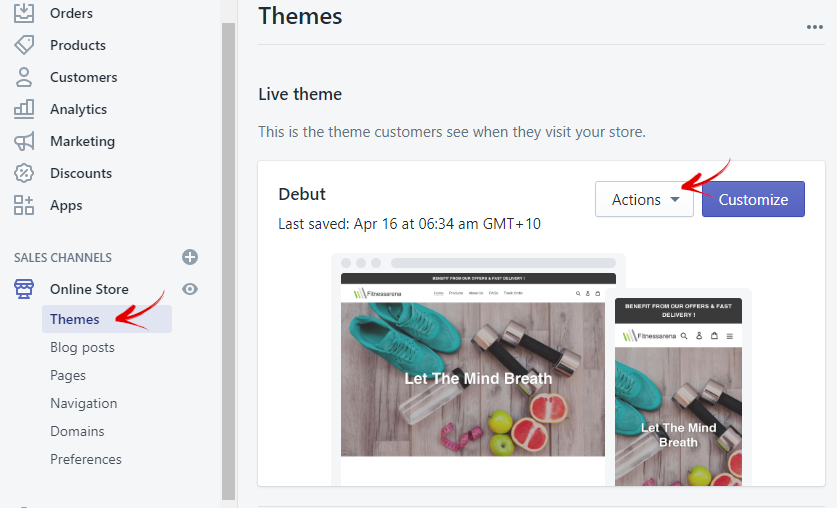
4. Verá un menú desplegable. Seleccione Edit code.
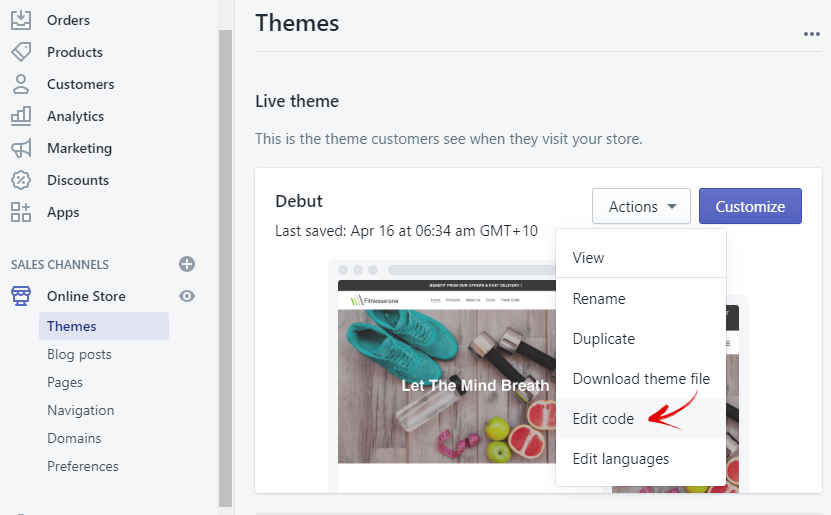
5. Luego haga clic en “theme.liquid”.
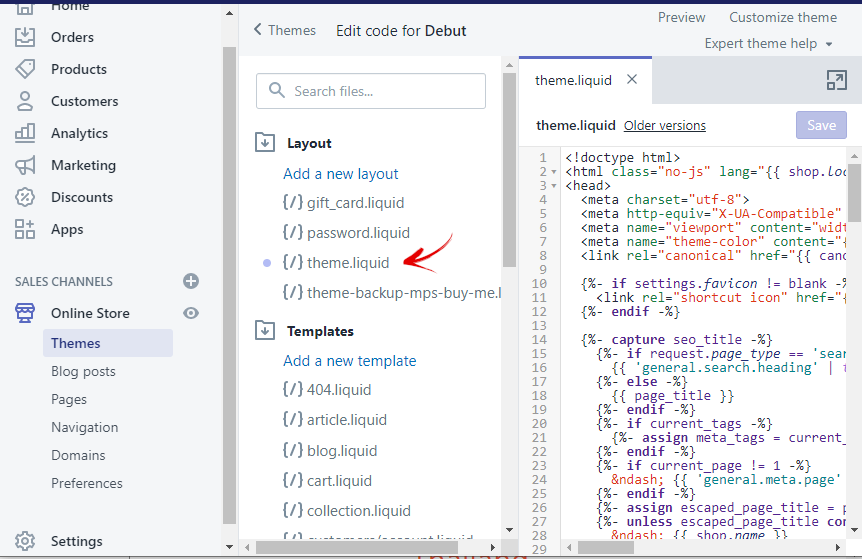
6. En el lado derecho, aparecerá un código para “theme.liquid”. Pegue el código de seguimiento de clics que ha copiado en (2) arriba debajo del <head>. Debe colocar el código de seguimiento de clics del segundo producto debajo del código de seguimiento de clics del primer producto. Y el mismo método para el tercer producto y los siguientes. Para este tutorial, hay dos anuncios (o dos productos diferentes) en los que queremos rastrear el número de clics y los números de fila involucrados son 5, 6, 7 y 9, 10, 11 (sus números de fila pueden ser diferentes y no los igual que este tutorial). Entonces, si solo tiene un anuncio (o un producto), solo las filas 5, 6, 7 están involucradas. Finalmente, haga clic en el botón SAVE.
Nota: Si tiene, por ejemplo, 15 anuncios o productos para los que desea realizar un seguimiento de la cantidad de clics, luego 15 códigos de seguimiento de clics que deben insertarse debajo del <head> en “theme.liquid”.
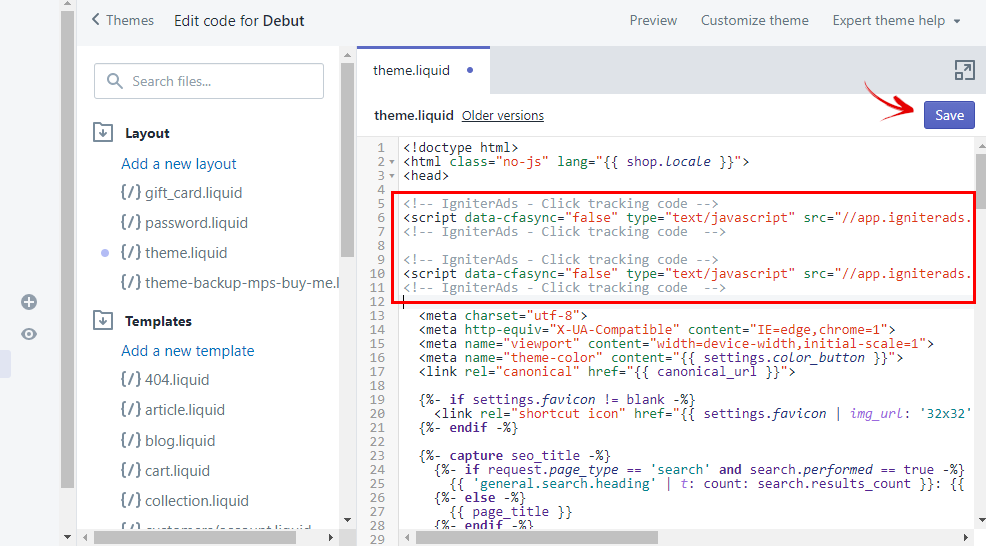
Código de conversión
7. Siga los mismos pasos en (1) arriba. Esta vez solo copie el código de conversión.

8. En tu panel de Shopify, haz clic en Settings en la columna de la izquierda y luego haz clic en Checkout ubicado en la columna de la derecha.
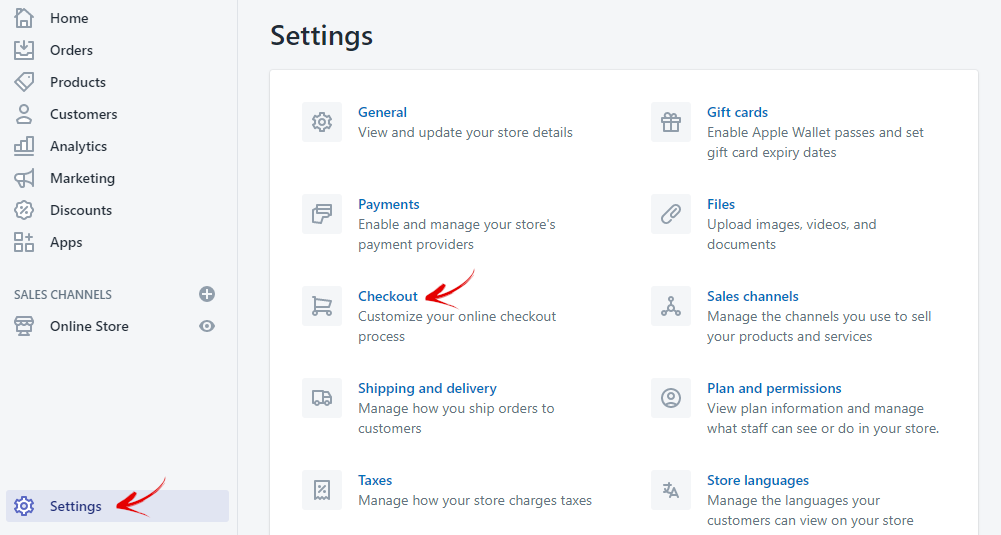
9. Desplácese hacia abajo hasta que vea Additional scripts. Pegue el código de conversión que copió en el paso (7) anterior en el cuadro de campo. Finalmente, haga clic en el botón SAVE.
Nota: Similar a cuando inserta un código de seguimiento de clics, si tiene, p. Ej. 15 anuncios o productos para los que desea realizar un seguimiento del número de conversiones, luego 15 códigos de conversión que deben insertarse en el cuadro de campo. Debe colocar el código de conversión del segundo producto debajo del código de conversión del primer producto. Y el mismo método para el tercer producto y los siguientes. Debe tener en cuenta que el código de conversión es realmente largo. Si hay más de un producto, el código de conversión se vuelve más largo y eso es normal.
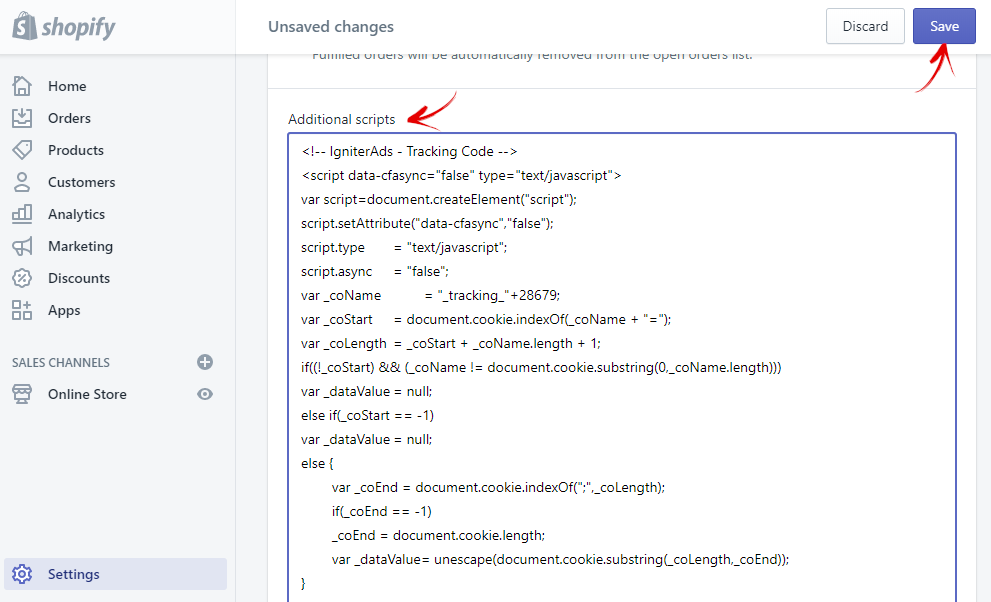
Si necesita nuestra ayuda para insertar el código de conversión y seguimiento de clics, haga clic en aquí.